Recensione HP Omen Transcend 14: quasi perfetto!

Cerchi un nuovo laptop da gioco portatile? Dai un
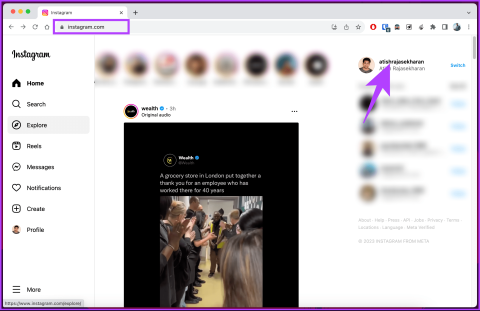
Il tuo profilo Instagram è una rappresentazione virtuale di te stesso, in cui mostri i tuoi interessi, le tue passioni e la tua personalità unica. Che tu sia un influencer, un imprenditore o qualcuno che ama condividere momenti, sapere come condividere facilmente il link del tuo profilo Instagram è essenziale.
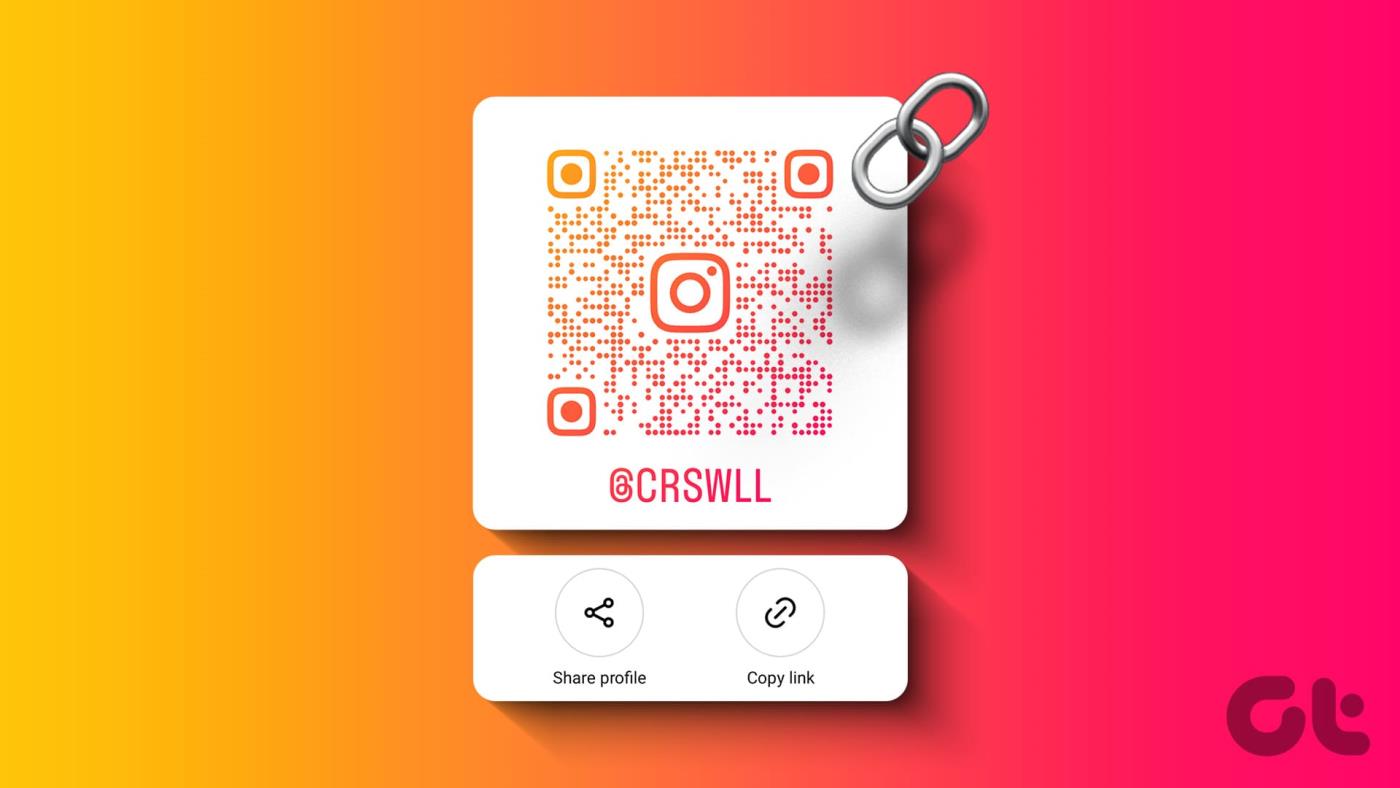
Condividere il collegamento al tuo profilo Instagram ti consente di connetterti con amici, familiari, colleghi, potenziali clienti e persino persone che la pensano allo stesso modo da tutto il mondo.
Che tu stia promuovendo il tuo marchio, cercando di collaborare o condividendo i tuoi contenuti, avere un collegamento al profilo facilmente accessibile può fare la differenza. Inoltre, condividere il collegamento al tuo profilo Instagram è semplice; puoi farlo da qualsiasi dispositivo. Ti mostriamo come.
Esistono diversi modi per trovare e condividere i collegamenti del tuo profilo Instagram su PC. Questi metodi sono standard sia per i profili personali che per quelli aziendali. Cominciamo con il modo più comune e più semplice.
Passaggio 1 : apri Instagram sul tuo browser preferito e accedi al tuo account Instagram.
Passaggio 2 : una volta effettuato l'accesso, fai clic sull'immagine del tuo profilo o sul nome nell'angolo in alto a destra.
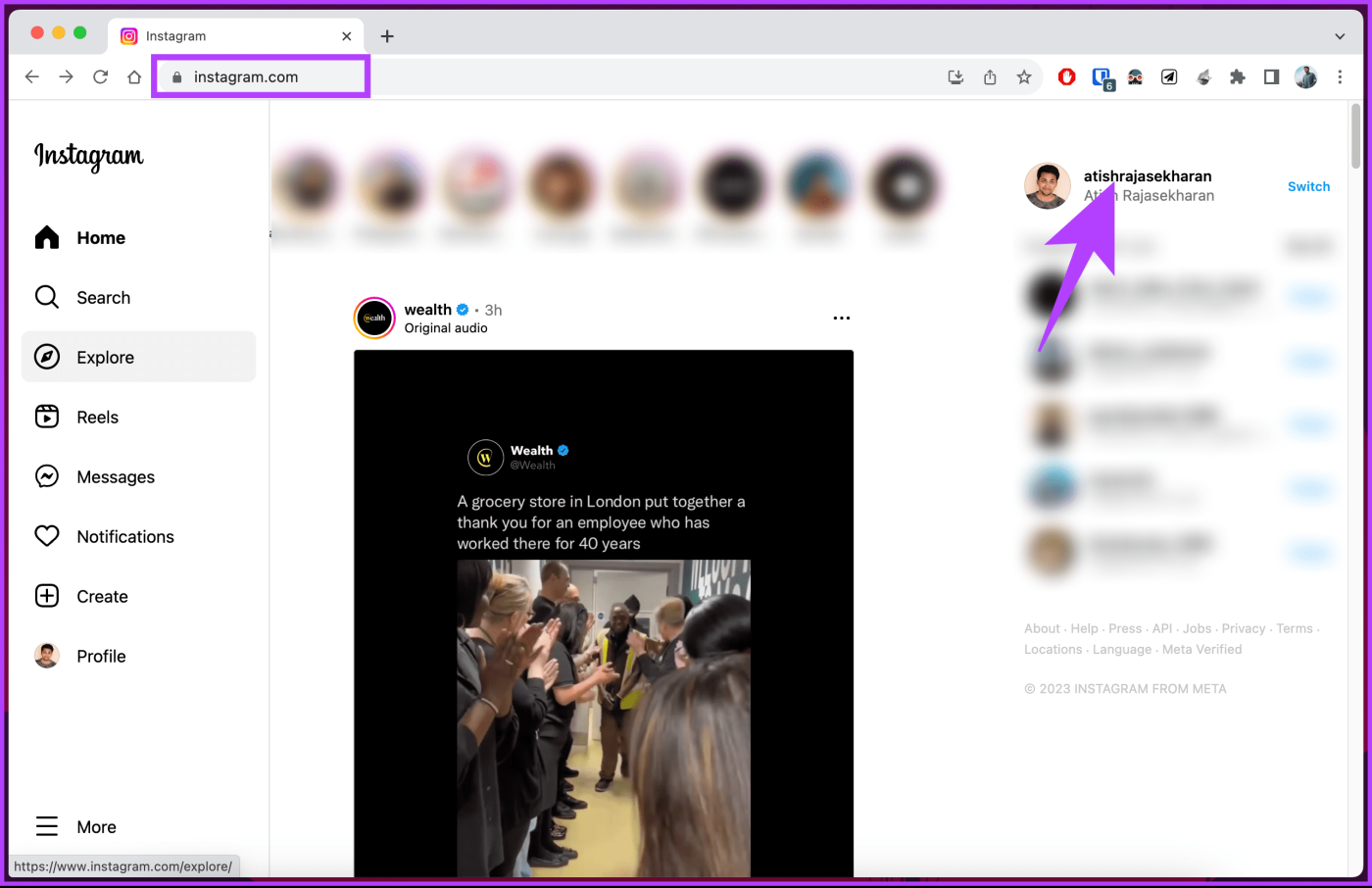
Passaggio 3 : ora copia il collegamento visualizzato nella barra degli indirizzi. Questo è il collegamento al tuo profilo Instagram.
Puoi incollarlo su WhatsApp, Telegram, X (ex Twitter), Reddit, YouTube, ecc.
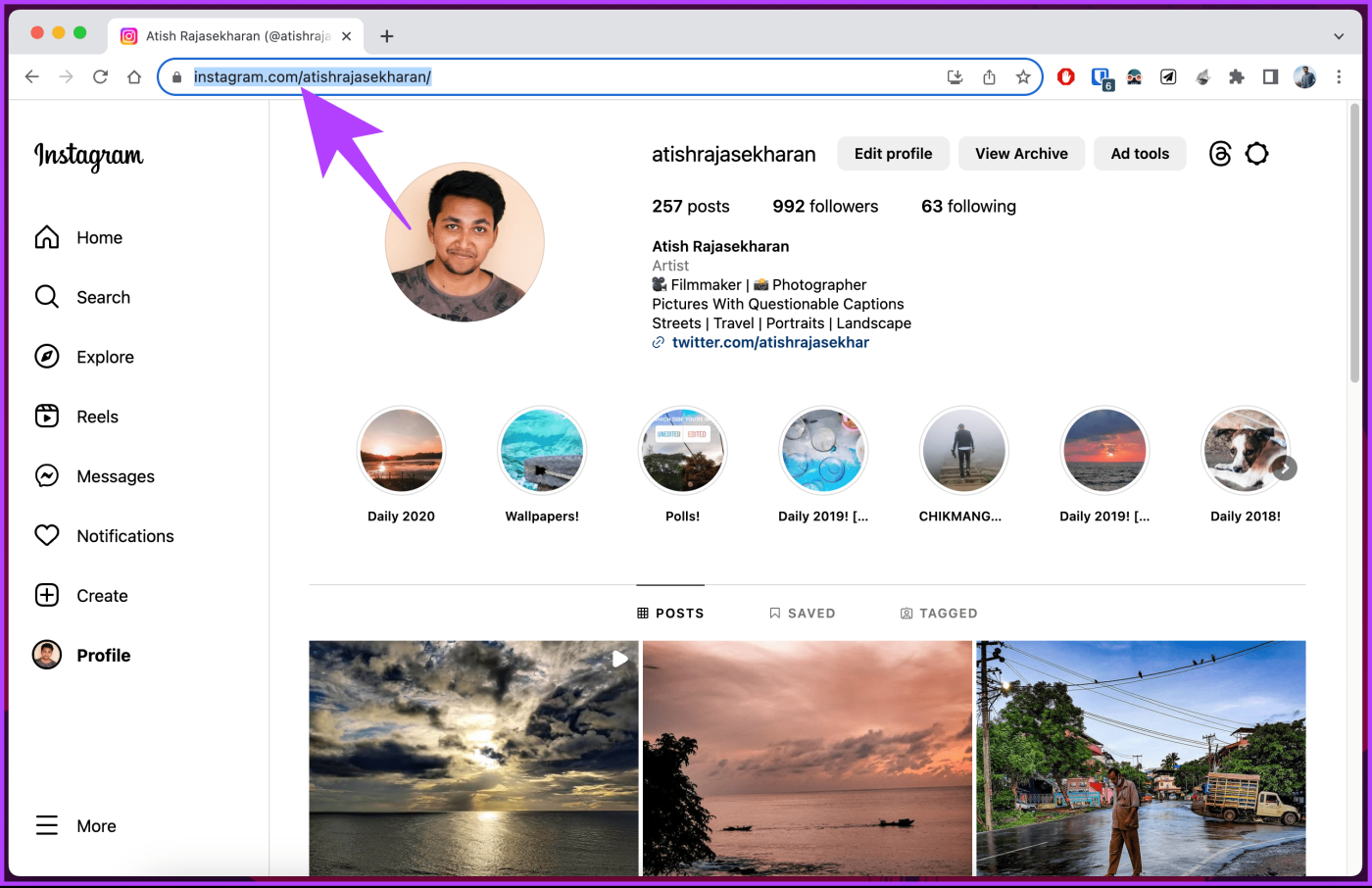
Ecco qua. Hai trovato e condiviso il collegamento al tuo profilo Instagram su PC.
Passaggio 1 : apri Instagram nel tuo browser preferito e accedi al tuo account.
Passaggio 2 : una volta effettuato l'accesso, fai clic con il pulsante destro del mouse sul nome del tuo profilo nell'angolo in alto a destra.
Passaggio 3 : scegli "Copia indirizzo collegamento" dal menu su Chrome.
Nota : se utilizzi Firefox, fai clic su Copia collegamento.
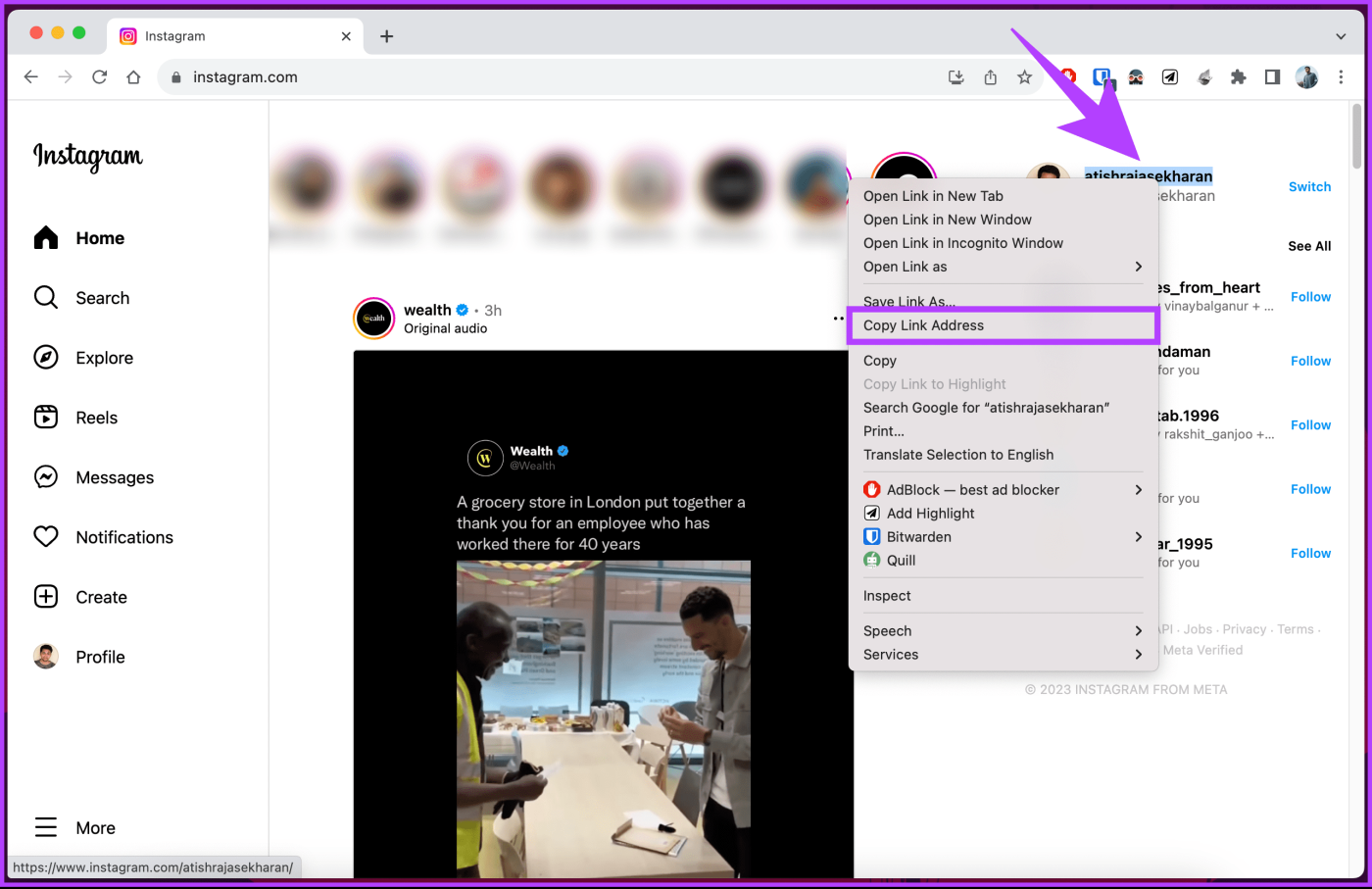
Ecco qua. Hai copiato il link del tuo profilo Instagram. Puoi incollare il collegamento su WhatsApp, X (ex Twitter), Reddit o YouTube. Se non riesci ad accedere al tuo PC e vuoi fare lo stesso utilizzando un cellulare, continua a leggere.
Leggi anche : Come sincronizzare i contatti da Instagram
Come su un desktop, puoi copiare e condividere il collegamento del tuo profilo Instagram su un cellulare in diversi modi. Cominciamo con quello più comune.
Instagram fornisce nativamente un modo per condividere il tuo profilo con altri. Indipendentemente dal sistema operativo del tuo dispositivo, i passaggi rimangono gli stessi. Seguimi.
Passaggio 1 : avvia l'app Instagram sul tuo dispositivo Android o iOS. Tocca la tua immagine del profilo nell'angolo in basso a destra per aprire la schermata del tuo profilo.

Passaggio 2 : nel profilo, tocca il pulsante Condividi profilo.
Passaggio 3 : nella nuova schermata vedrai un codice QR. Tocca Copia collegamento per ottenere il collegamento al tuo profilo Instagram.
Ora incolla questo collegamento in qualsiasi altra app o sito Web. Inoltre, puoi toccare il pulsante Condividi profilo per condividere il tuo profilo come post sui tuoi social media.

Bene, il collegamento al tuo profilo Instagram è composto da tre parti: l'indirizzo web di Instagram (ad esempio, www.instagram.com), seguito da / e, infine, il tuo nome utente. Quindi, se il tuo nome utente è CloudO3, il collegamento al tuo profilo Instagram sarà www.instagram.com/guidingtech .
Ecco come trovare il tuo nome utente e ottenere il collegamento al tuo profilo.
Passaggio 1 : avvia l'app Instagram.
Passaggio 2 : tocca l'immagine del tuo profilo nell'angolo in basso a destra per aprire la schermata del tuo profilo.

Vedrai il tuo nome utente in alto.
Passaggio 3 : quando condividi il tuo profilo, digita www.instagram.com/ e aggiungi il tuo nome utente alla fine senza spazio.
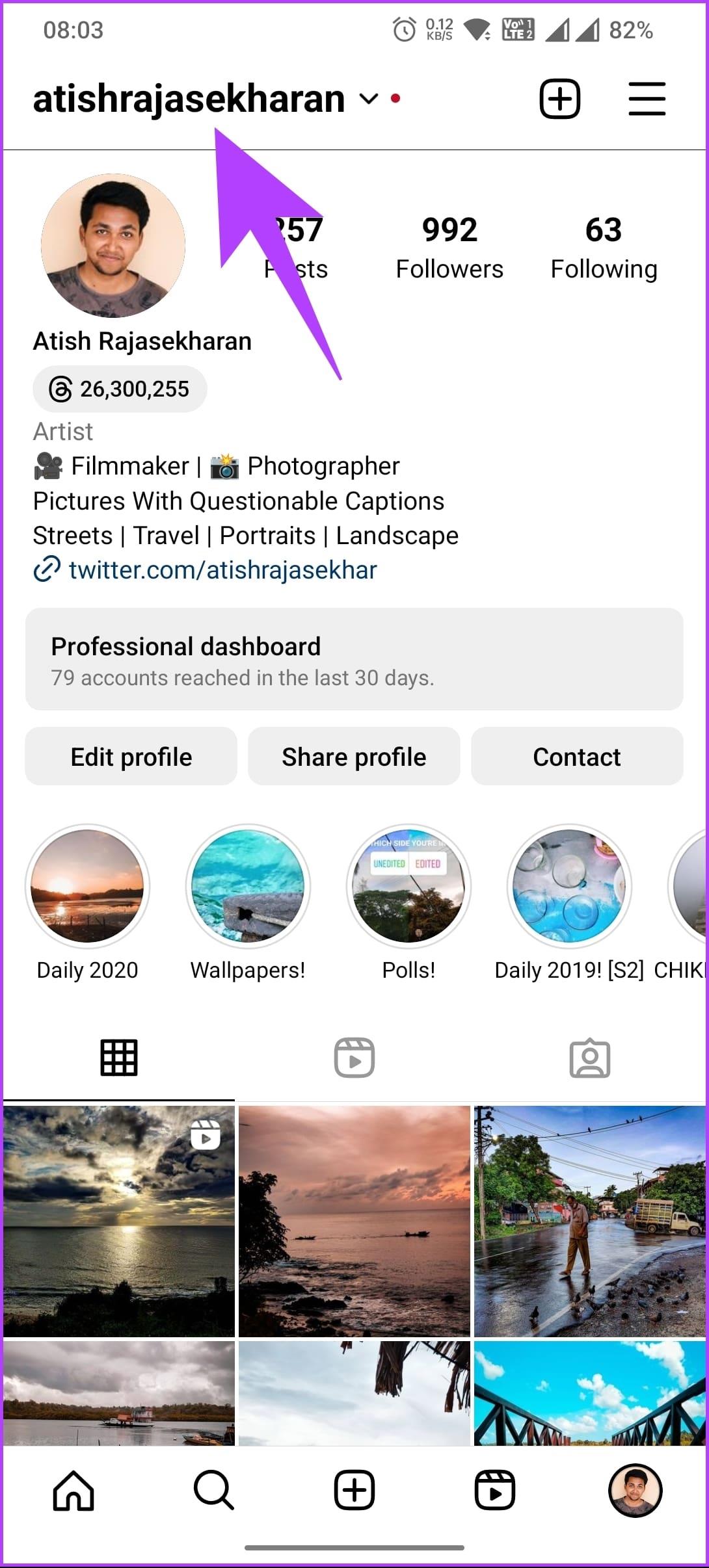
Questo metodo genera un codice QR per il tuo profilo, che può essere facilmente condiviso con altri che possono scansionarlo e visualizzarlo per seguirti su Instagram.
Passaggio 1 : apri Instagram sul tuo iPhone o dispositivo Android e tocca l'immagine del tuo profilo nell'angolo in basso a destra.

Passaggio 2 : tocca l'icona delle tre linee orizzontali nell'angolo in alto a destra e scegli il codice QR dal foglio inferiore.
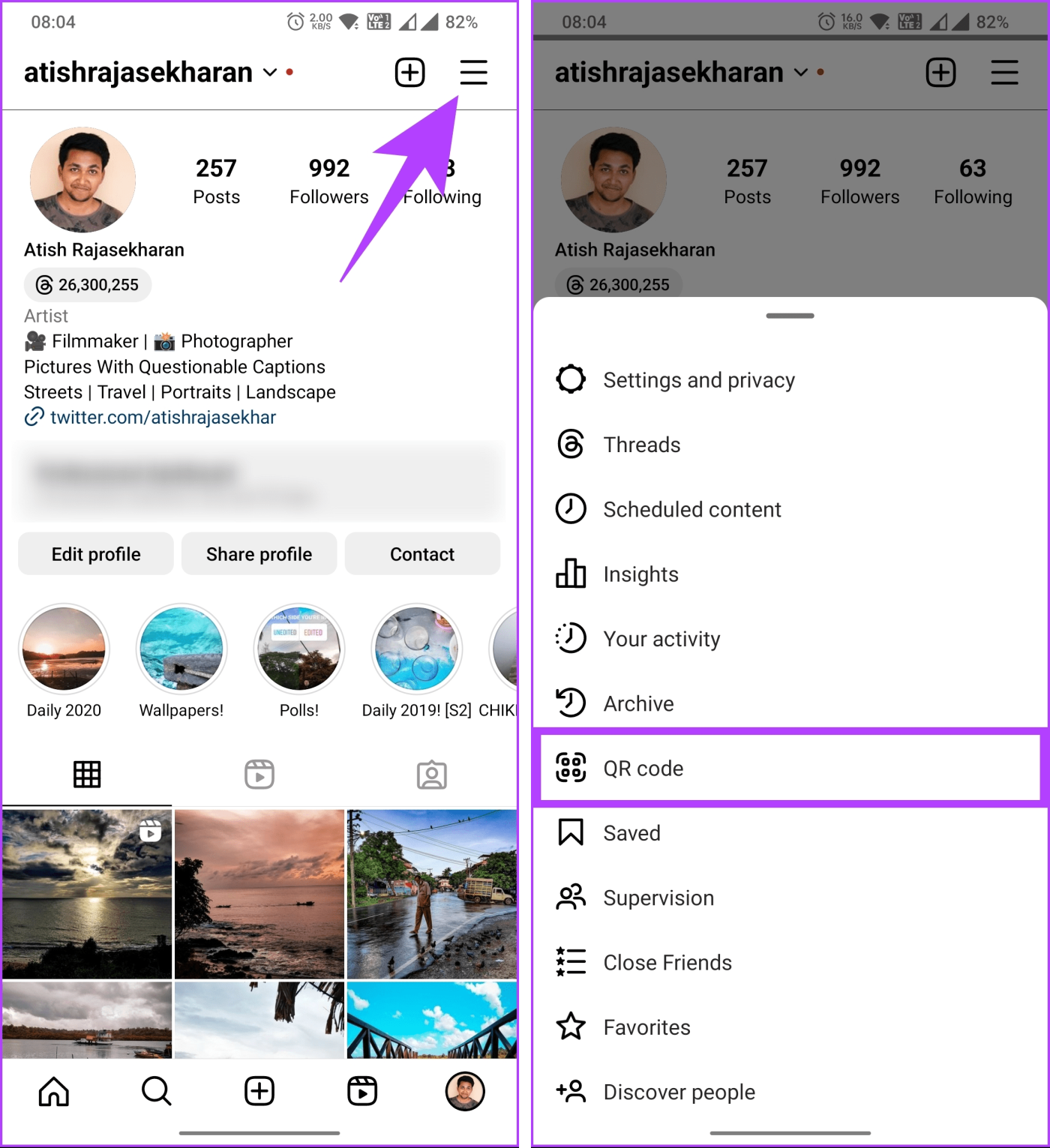
Passaggio 3 : vedrai il codice QR del tuo profilo. Puoi effettuare uno screenshot o toccare il profilo Condividi per inviarlo ad altri.
Nota : puoi personalizzare lo stile dello sfondo toccando il pulsante Emoji o lo schermo per passare da un'opzione all'altra.
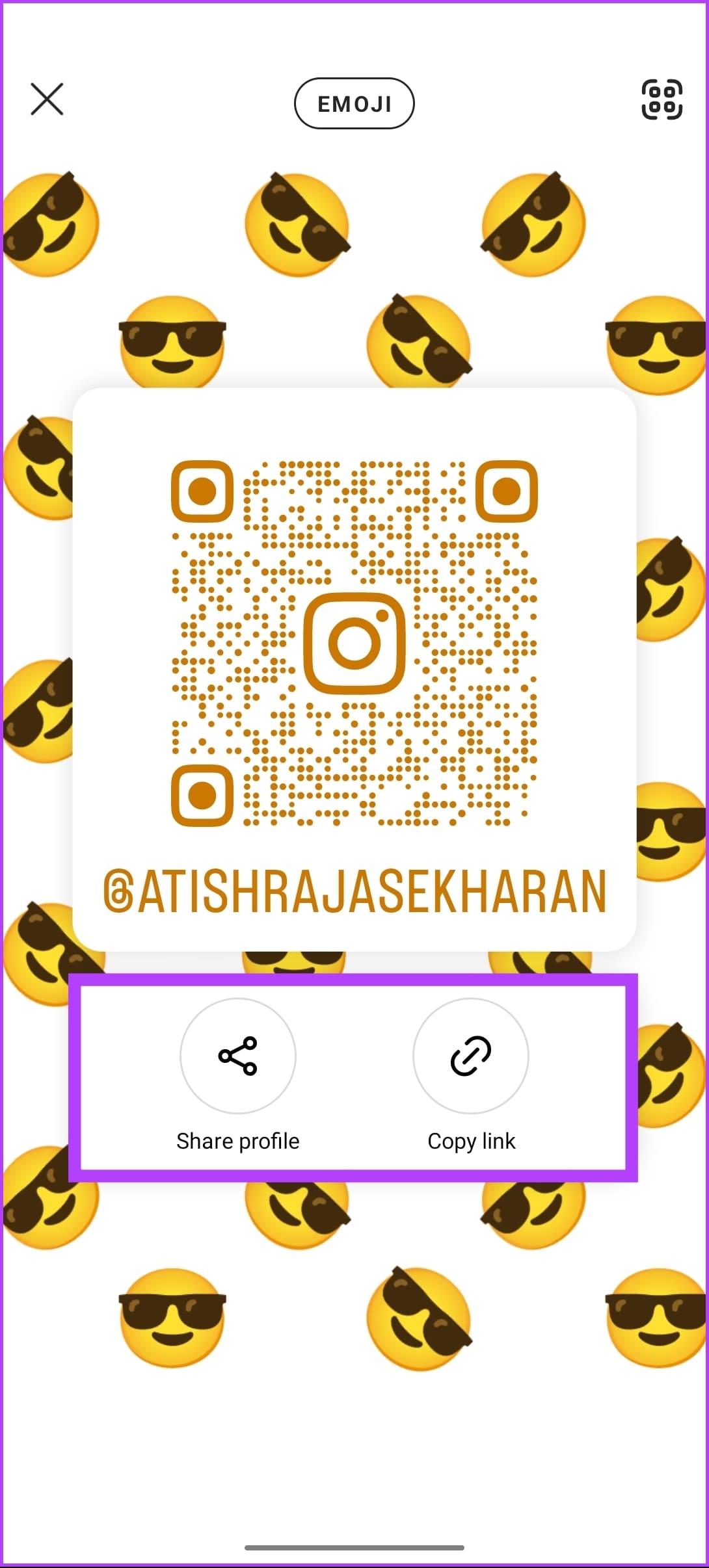
Questo è tutto. Hai condiviso con successo il collegamento del tuo profilo Instagram con altri. Se desideri condividere il collegamento al profilo di qualcun altro, passa alla sezione successiva.
Leggi anche : Come salvare, accedere o eliminare le bozze su Instagram
Allo stesso modo in cui trovi e condividi il link del tuo profilo, puoi condividere il profilo di qualcun altro su Instagram. Seguire le istruzioni riportate di seguito.
Passaggio 1 : avvia l'app mobile di Instagram.
Passaggio 2 : dalla ricerca o dall'elenco dei follower/seguiti, vai al profilo che desideri condividere.
Passaggio 3 : una volta sul profilo di qualcun altro, tocca l'icona a tre punti nell'angolo in alto a destra. Nel foglio inferiore, seleziona "Copia URL del profilo".
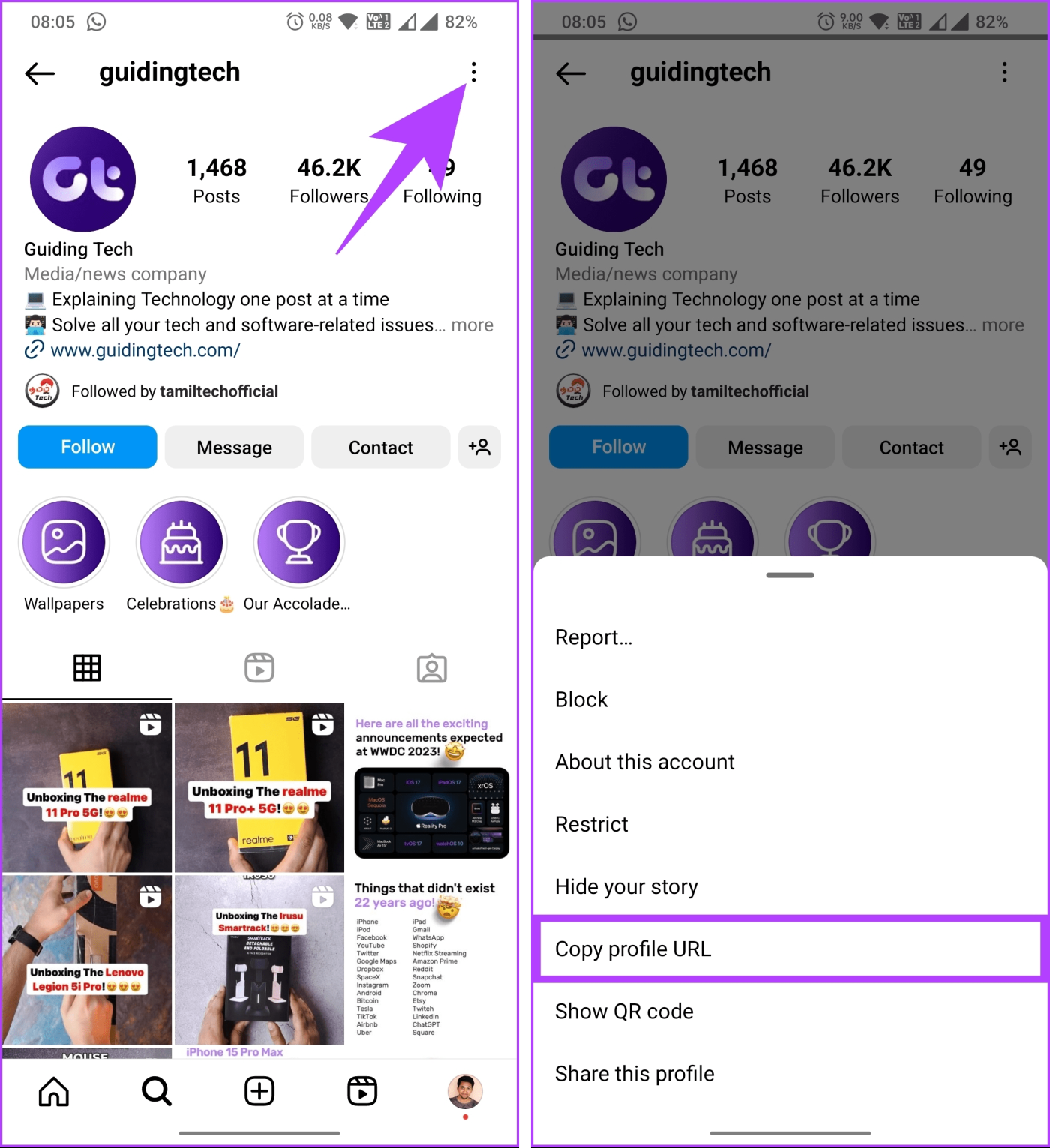
L'URL del profilo Instagram viene copiato negli appunti del tuo telefono; incollalo dove vuoi.
Esistono principalmente due modi per condividere il collegamento del tuo profilo Instagram in un DM. Cominciamo con quello più semplice. Seguimi.
Passaggio 1 : copia il collegamento al tuo profilo o il collegamento al profilo di qualcun altro utilizzando uno dei metodi sopra indicati. Quindi, apri il messaggio nel punto in cui desideri condividerlo.
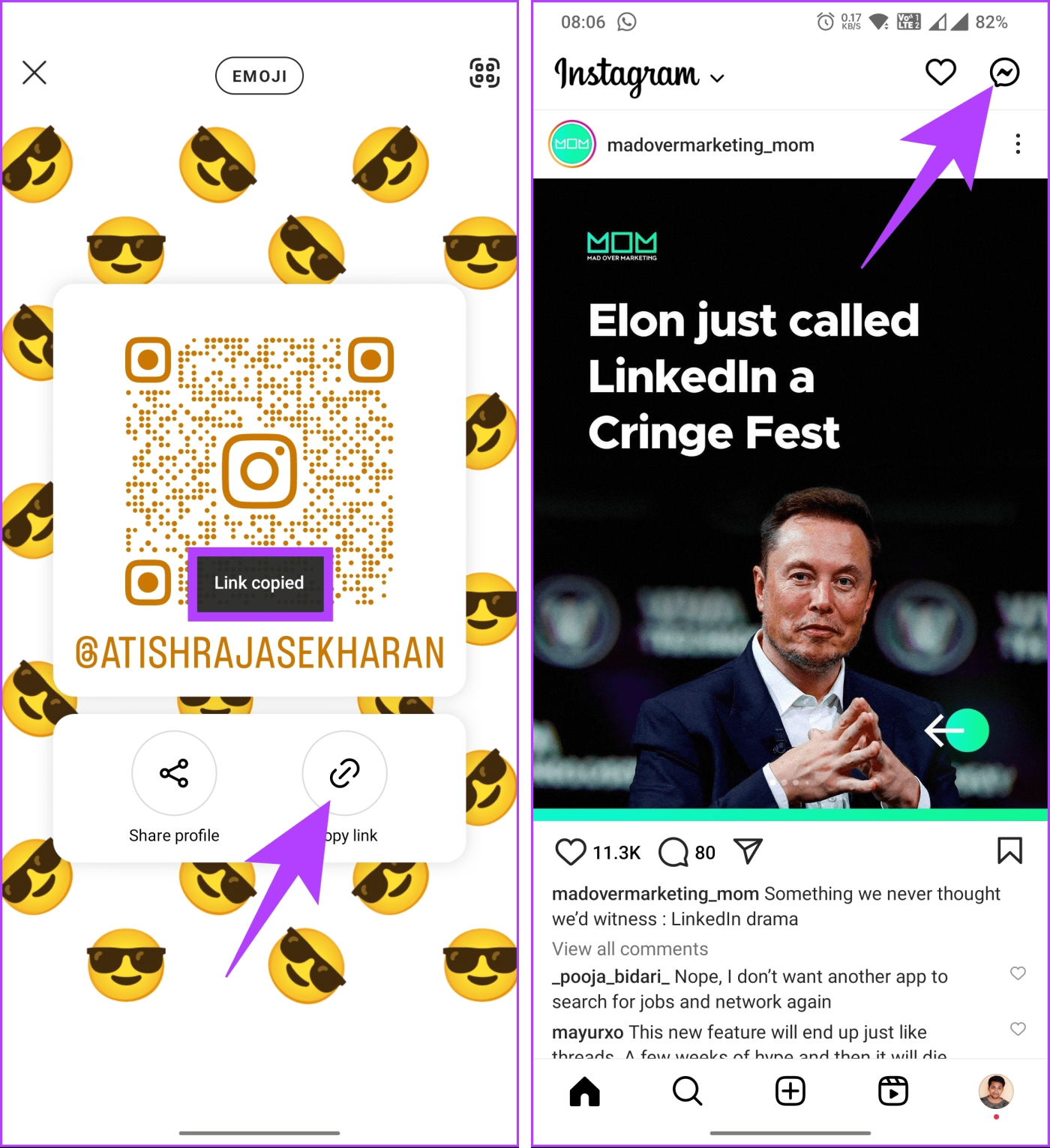
Passaggio 2 : toccare, tenere premuto e selezionare Incolla dal menu nel campo del messaggio. Una volta aggiunto, tocca il pulsante Invia per condividerlo.
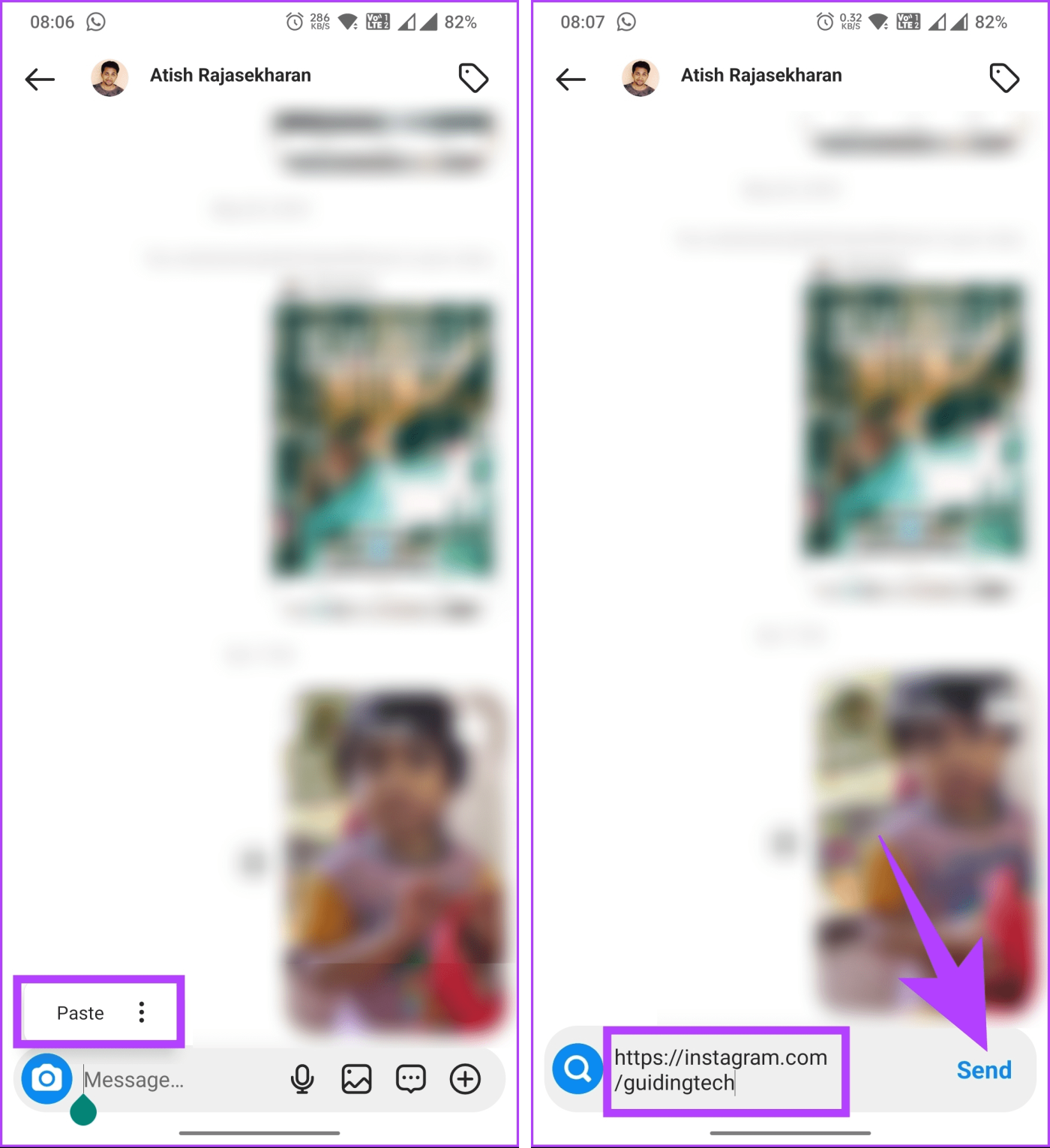
Passaggio 1 : avvia l'app Instagram. Dalla ricerca o dall'elenco dei follower/seguiti, vai al profilo che desideri condividere.

Passaggio 2 : tocca l'icona a tre punti nell'angolo in alto a destra. Nel foglio inferiore, seleziona "Condividi questo profilo".

Passaggio 3 : nel foglio inferiore vedrai un elenco di persone. Trova la persona con cui desideri condividere il collegamento e premi il pulsante Invia accanto al suo nome.
Nota : se non riesci a trovare la persona, tocca la casella di ricerca e digita il suo nome o nome utente.
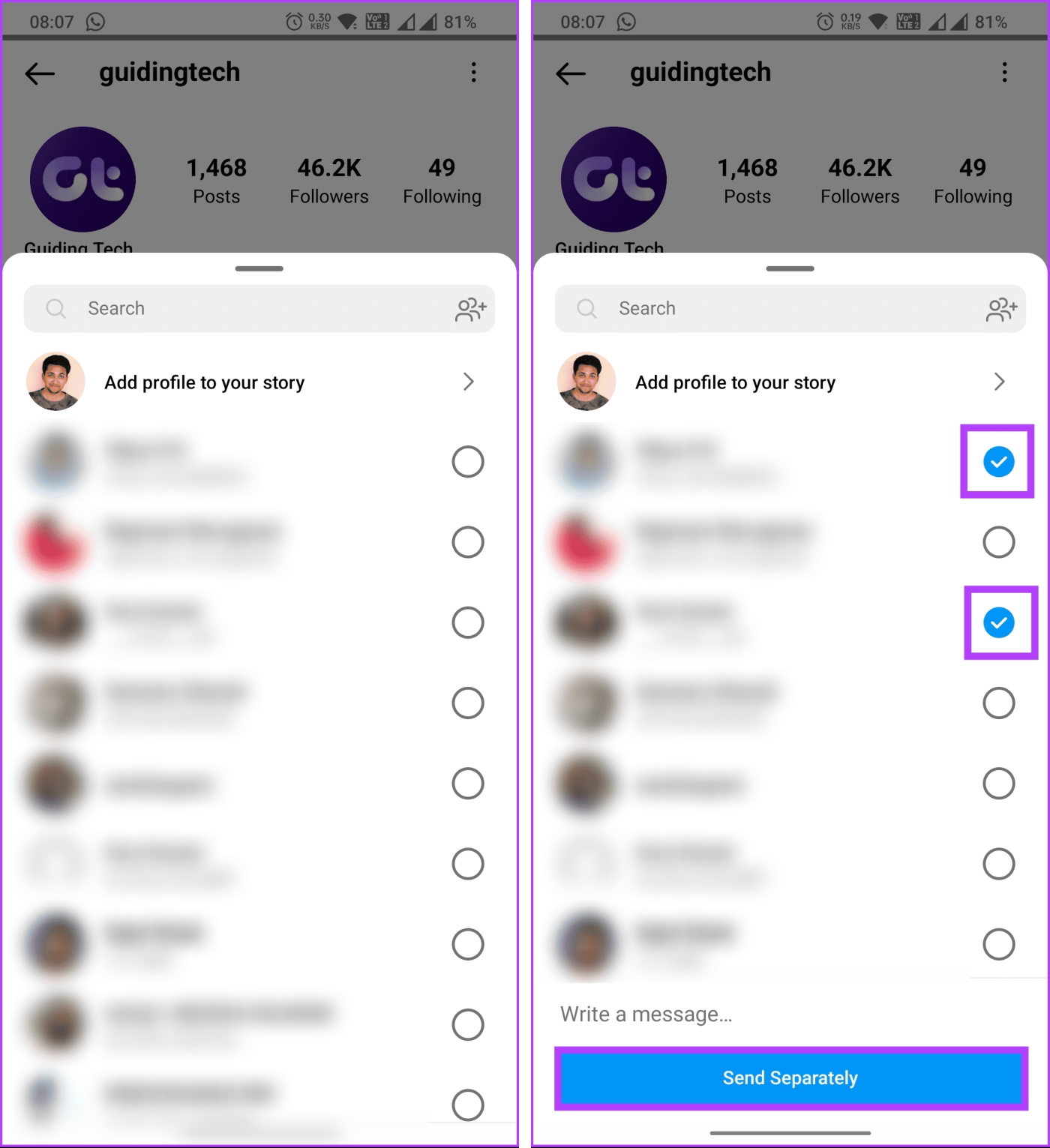
Ecco qua. Hai condiviso con successo il collegamento al profilo. Se invece vuoi condividerlo nella tua storia, continua a leggere.
Leggi anche : Modi semplici per aggiungere più collegamenti alla biografia di Instagram
Proprio come condividere un profilo sui messaggi, esistono diversi modi in cui puoi condividere un profilo su Instagram Story. Cominciamo con il modo più comune.
Passaggio 1 : apri l'app Instagram. Dalla ricerca o dall'elenco dei follower/seguiti, vai al profilo che desideri condividere.

Passaggio 2 : tocca l'icona a tre punti nell'angolo in alto a destra. Nel foglio inferiore, seleziona "Condividi questo profilo".

Passaggio 3 : ora tocca "Aggiungi profilo alla tua storia". Puoi personalizzare lo sfondo, visualizzarlo e pubblicarlo.
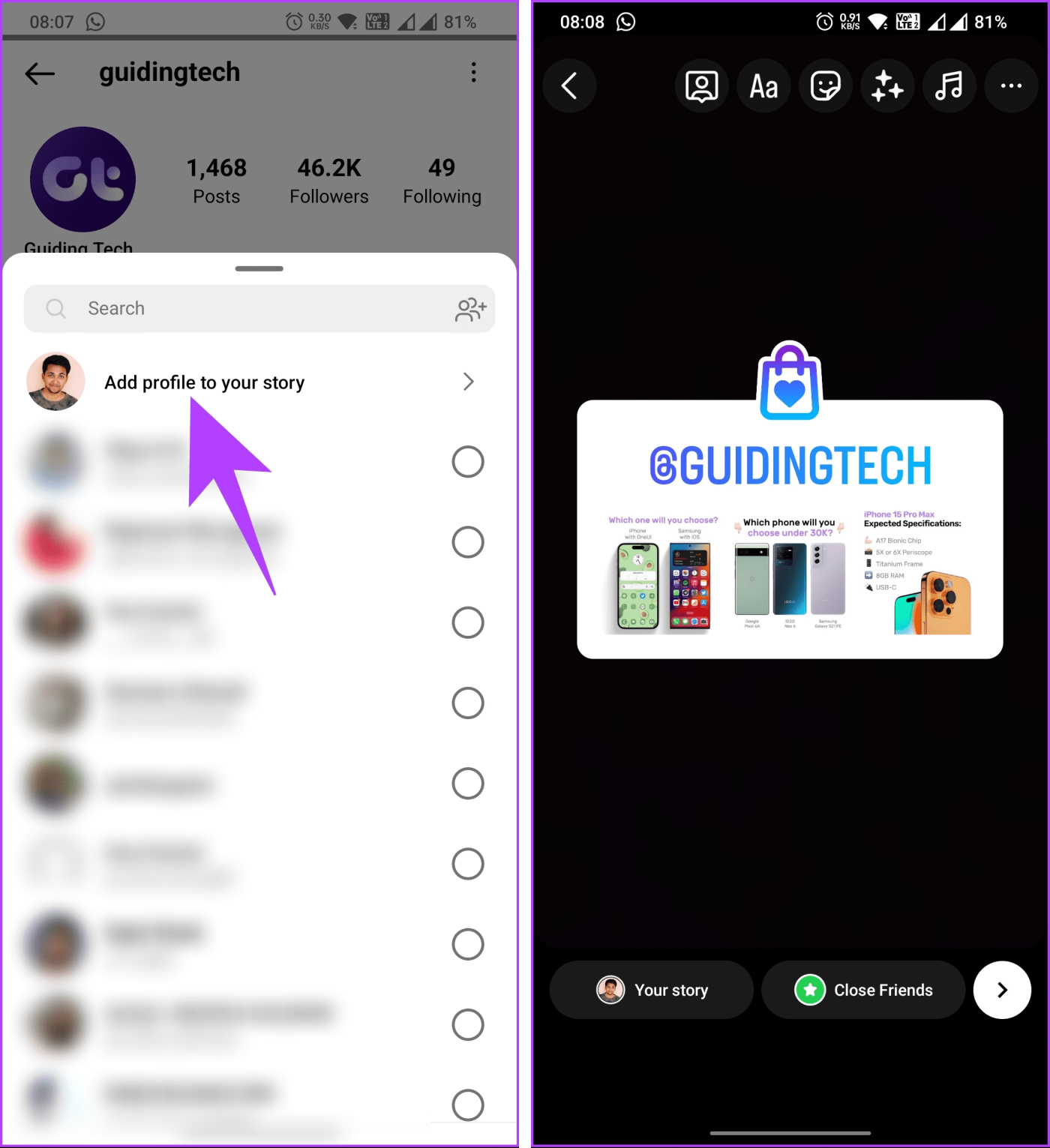
Ecco qua. Il profilo che desideri condividere verrà aggiunto alla tua Storia affinché altri possano toccarlo e seguirlo. Questo metodo è altamente preferito per promuovere o presentare qualcuno al tuo pubblico.
Ecco come aggiungere rapidamente collegamenti alle tue storie di Instagram.
Passaggio 1 : trova e copia il collegamento al profilo IG utilizzando i metodi sopra indicati. Una volta copiato il collegamento, vai al tuo feed Instagram e tocca La tua storia nell'angolo in alto a sinistra.
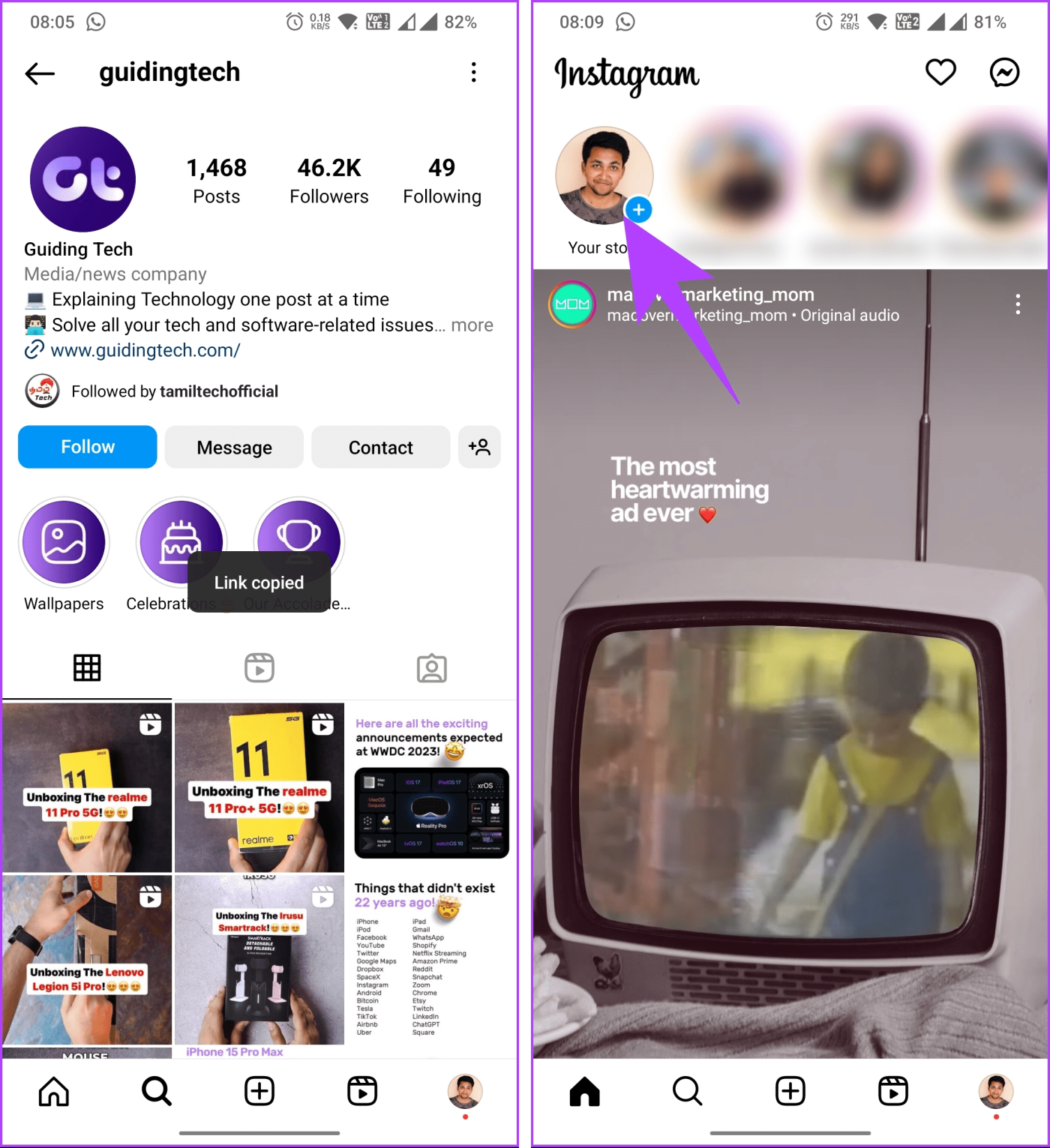
Passaggio 2 : nella schermata "Aggiungi alla storia", tocca Fotocamera.
Passaggio 3 : ora cattura una nuova immagine o selezionane una esistente dalla tua galleria.
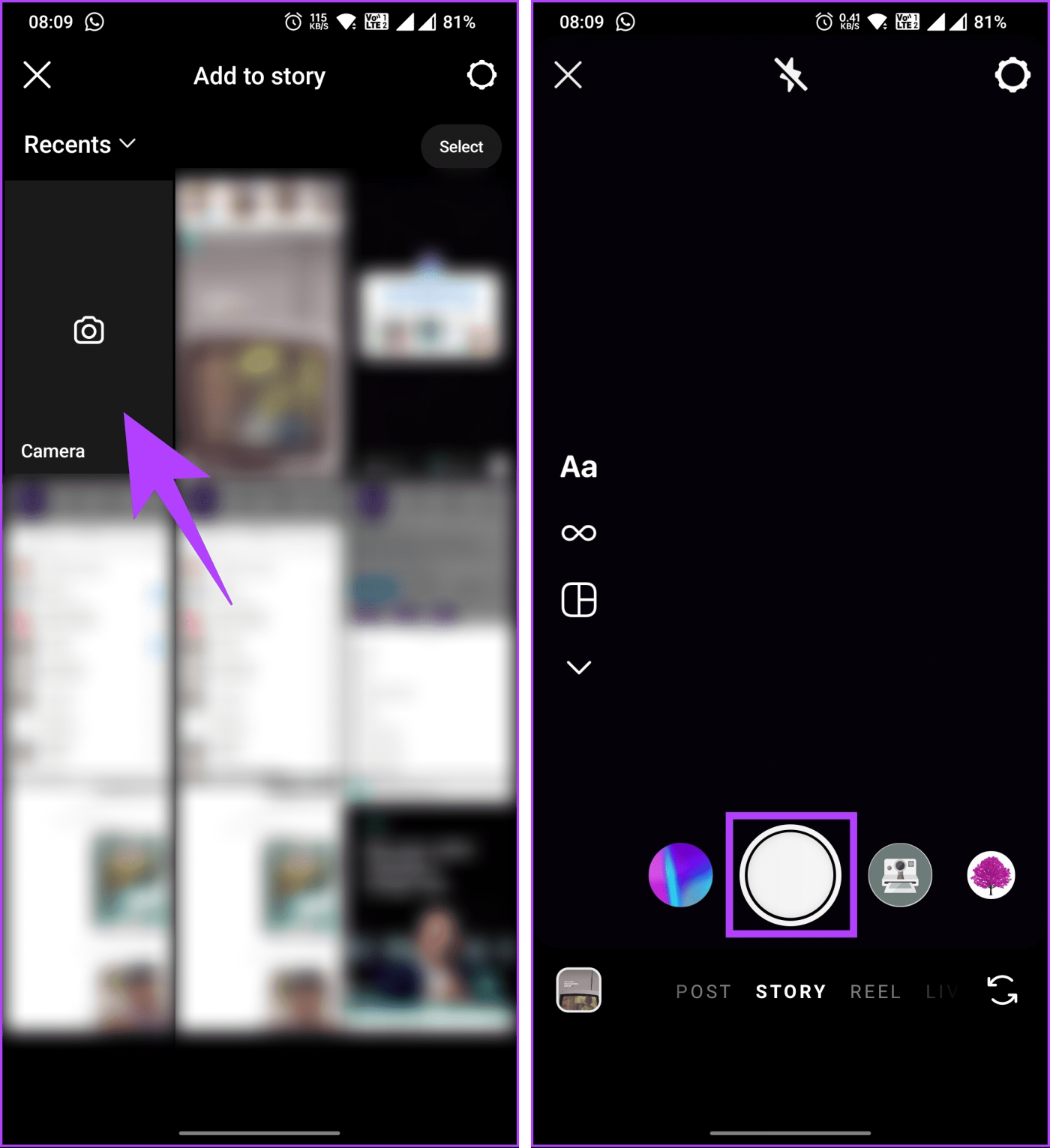
Passaggio 3: personalizza la storia e tocca l'icona dell'adesivo in alto. Scegli Collegamento dal foglio inferiore.
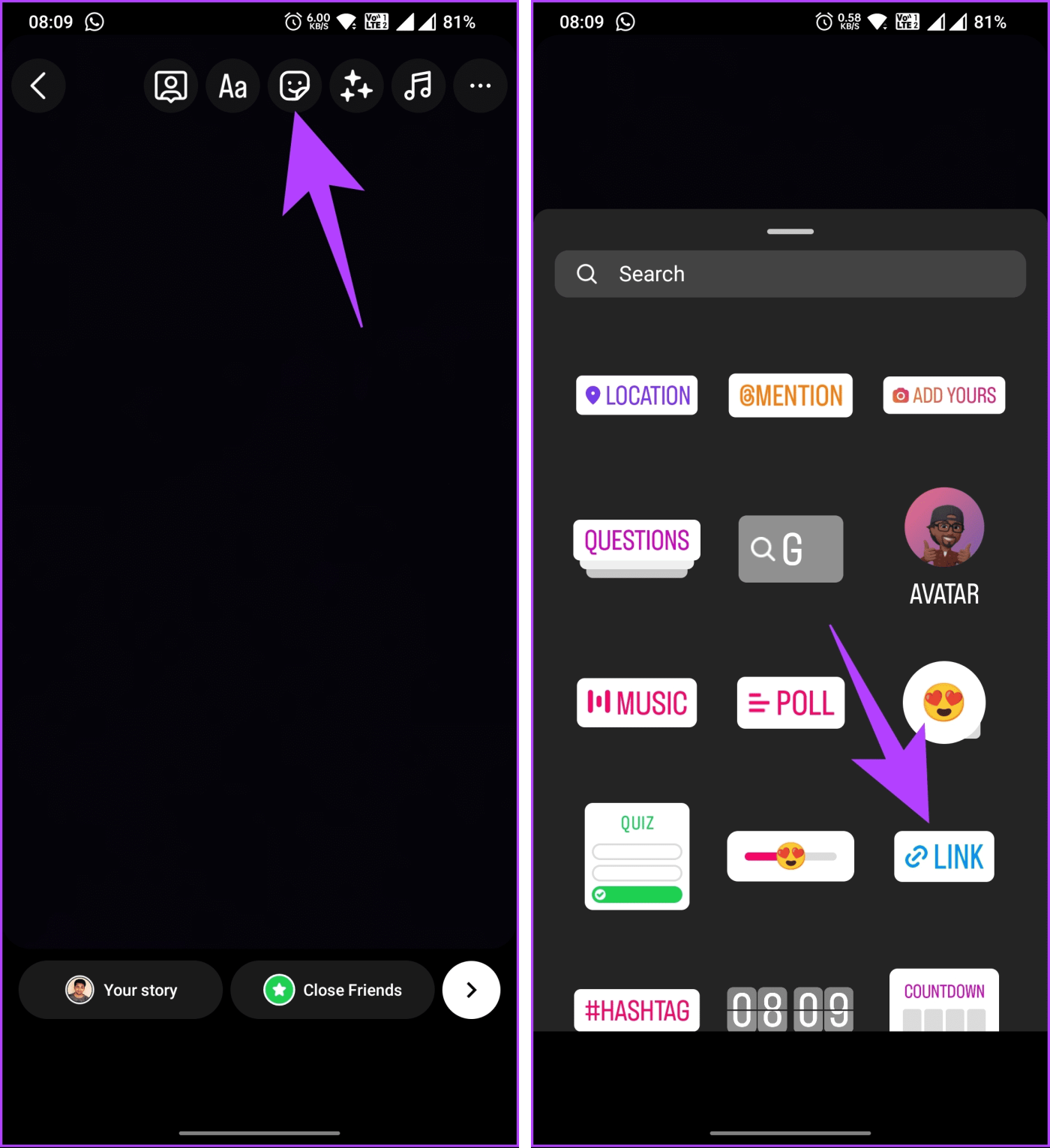
Passaggio 4 : ora incolla il collegamento al profilo che hai copiato in precedenza e premi Fine.
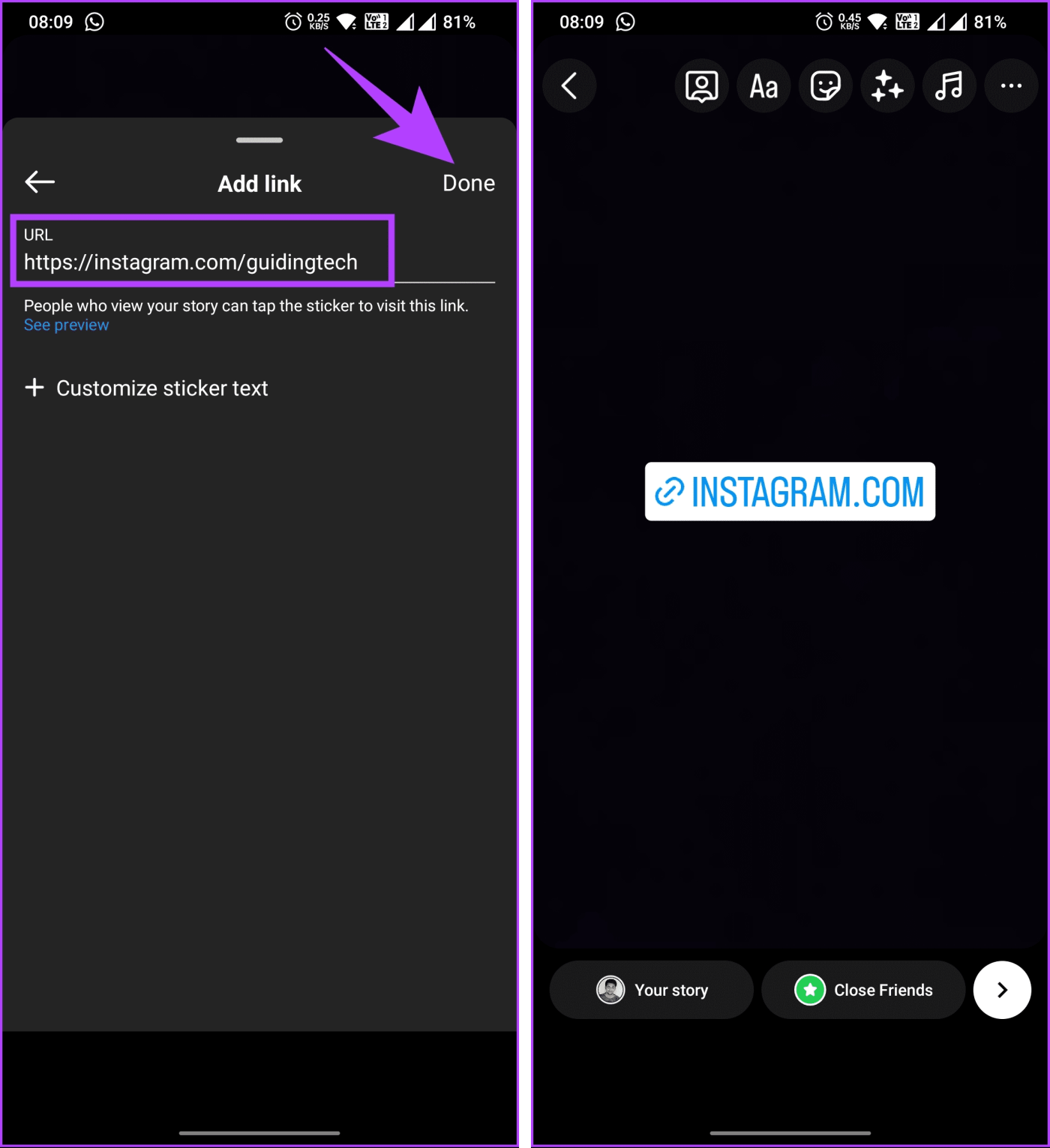
Dopo aver modificato o personalizzato la storia, pubblicala affinché i tuoi follower possano visitare il profilo condiviso. Se non vuoi condividere il profilo su Instagram ma bensì su WhatsApp, continua a leggere.
Passaggio 1 : trova e copia il collegamento del profilo Instagram che desideri condividere su WhatsApp utilizzando uno dei metodi sopra indicati.
Passaggio 2 : avvia l'app WhatsApp e vai alla sezione Stato.
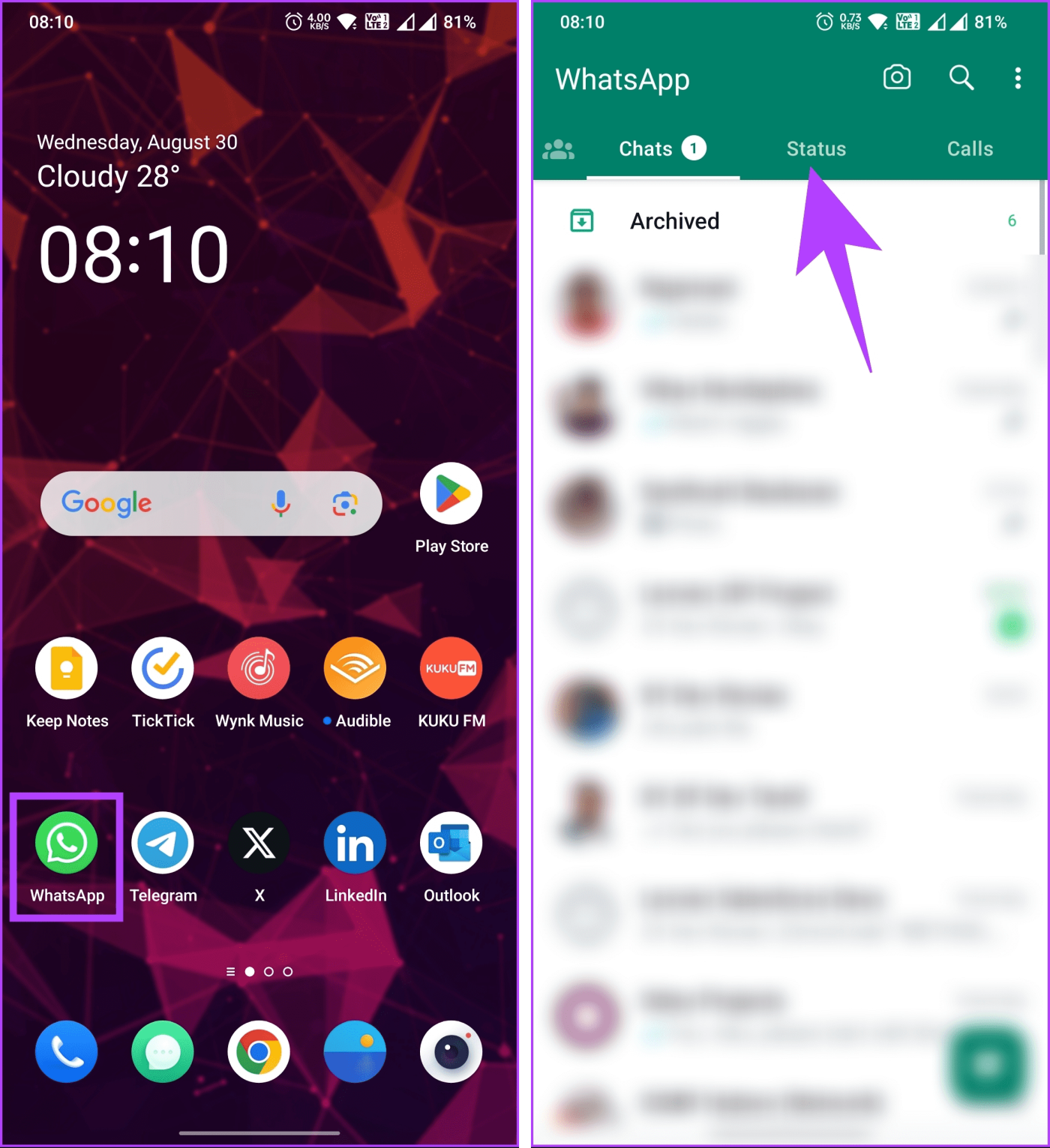
Passaggio 3 : tocca l'icona della matita mobile nell'angolo in basso a sinistra.
Nota : se utilizzi iOS, tocca l'icona della matita accanto a Il mio stato.
Passaggio 4 : incolla il collegamento copiato nel campo di testo "Digita uno stato" della schermata successiva. Personalizza lo stile e il colore del carattere e tocca l'icona Invia per pubblicare il tuo stato WhatsApp.
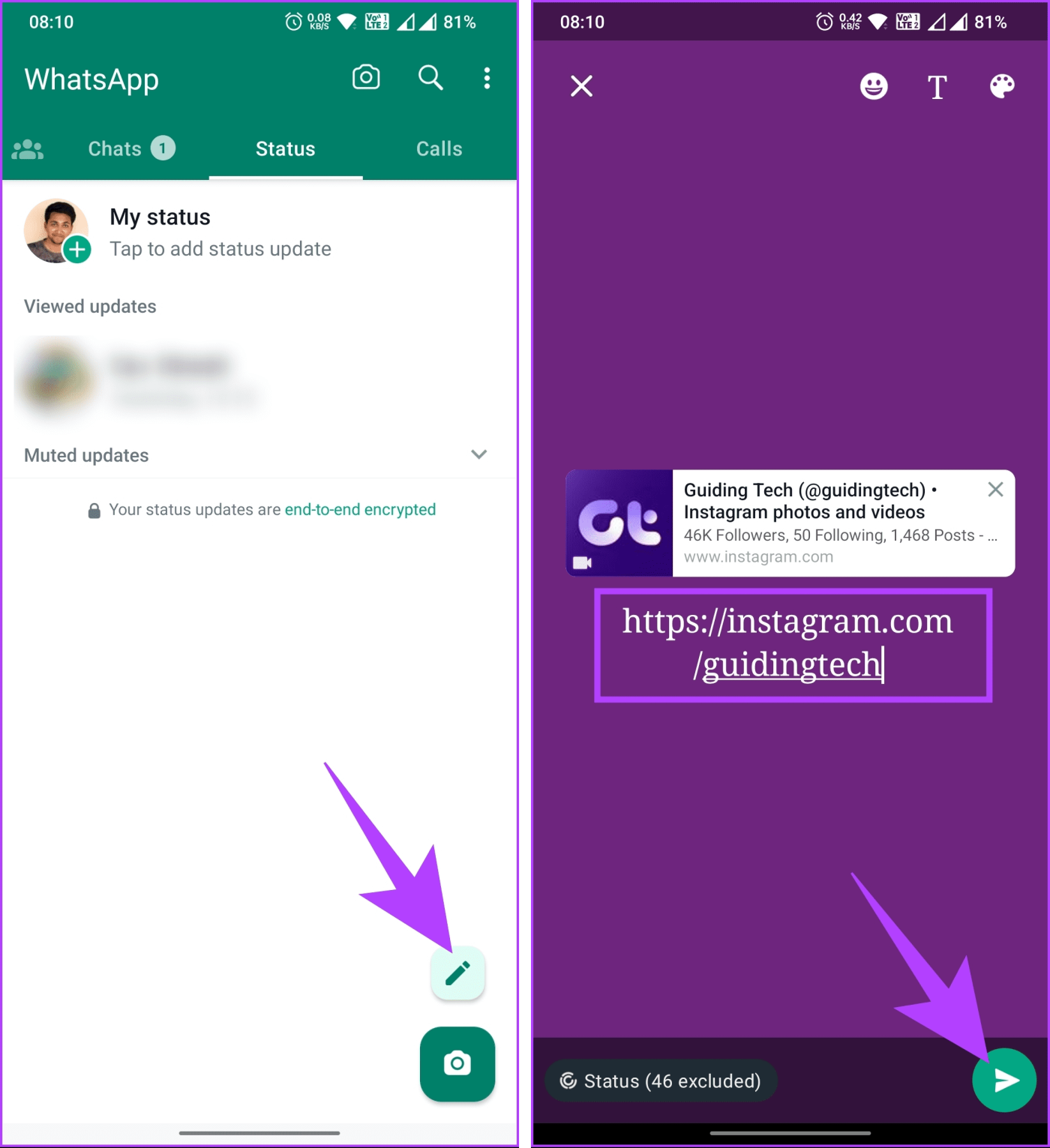
Ecco qua. Hai condiviso con successo il link del tuo profilo Instagram su WhatsApp. Per condividere il collegamento del profilo Instagram su Facebook, devi collegare Instagram alla tua pagina e al tuo profilo Facebook e pubblicare una storia con una selezione specifica.
1. Posso tracciare chi ha cliccato sul link del mio profilo Instagram?
Sì, puoi tenere traccia di chi ha fatto clic sul collegamento del tuo profilo Instagram utilizzando diversi metodi, come Instagram Insights, Google Analytics, Facebook Pixel o abbreviazioni di collegamenti. Ogni metodo presenta vantaggi e limiti, a seconda dei tuoi obiettivi e preferenze.
2. Posso condividere il link del mio profilo Instagram in un commento sul post di qualcun altro?
No, non puoi condividere il link del tuo profilo Instagram in un commento sul post di qualcun altro. Instagram non ti consente di incollare collegamenti nella sezione descrizione o commenti. Se aggiungi un collegamento ad esso, verrà incollato come testo normale e gli utenti dovranno copiare e incollare l'URL nei rispettivi browser per accedere a tali collegamenti.
3. Instagram avvisa quando condividi il profilo di qualcuno?
No, Instagram non avvisa la persona quando condividi il suo profilo. Gli utenti ricevono una notifica solo se li tagghi nella tua storia.
Seguendo i passaggi descritti in questo articolo, puoi condividere con sicurezza il link del tuo profilo Instagram con amici, follower, potenziali collaboratori e chiunque sia curioso di conoscerti meglio. Buona condivisione! Potresti anche voler leggere come trovare e seguire i tuoi amici di Instagram su Threads .
Cerchi un nuovo laptop da gioco portatile? Dai un
Scopri i limiti delle videochiamate su WhatsApp, Skype, Facebook Messenger, Zoom e altre app. Scegli l
Se il tuo Chromebook non riconosce i tuoi dispositivi USB, segui questi passaggi per risolvere il problema. Controlla il formato, l
Scopri come cambiare la lingua su Spotify per Android e desktop in modo semplice e veloce.
Gestisci i post suggeriti su Facebook per una migliore esperienza. Scopri come nascondere o posticipare i post "Consigliati per te".
Scopri come rendere trasparente lo sfondo in Paint e Paint 3D con i nostri metodi semplici e pratici. Ottimizza le tue immagini con facilità.
Se hai molti duplicati in Google Foto, scopri i modi più efficaci per eliminarli e ottimizzare il tuo spazio.
Continua a leggere per sapere come svegliare qualcuno al telefono su Android e iOS, indipendentemente dalla modalità in cui è attivo il dispositivo.
Scopri come risolvere il problema dello schermo nero di Amazon Fire TV Stick seguendo i passaggi di risoluzione dei problemi nella guida.
Scopri cosa fare se il tuo Galaxy S22 non si accende. Trova soluzioni efficaci e consigli utili per risolvere il problema.







